Correzione: errore di informazioni di configurazione del sistema errate su Windows 10
Risoluzione Dei Problemi Di Windows Guida Alla Risoluzione Dei Problemi / / August 04, 2021
Annunci
Lavorando sul tuo PC Windows 10 e improvvisamente accolto da un errore BSOD che dice schermata del messaggio Bad System Config Info. È un errore comune riscontrato sulla macchina Windows poiché è causato da una cattiva configurazione di uno dei file di sistema sul PC. L'errore infastidisce molti utenti in quanto causa il fallimento del lavoro non salvato e causa molti problemi sul PC della workstation.
Nella maggior parte dei casi, l'errore BSOD viene fornito con una piccola descrizione in cui mostra la causa del problema. Oggi esploreremo i possibili motivi dietro l'errore Bad System Config Info su Windows 10 e li risolveremo. Il problema potrebbe essere visto come allarmante e arriva, ma, in realtà, è molto semplice da gestire.
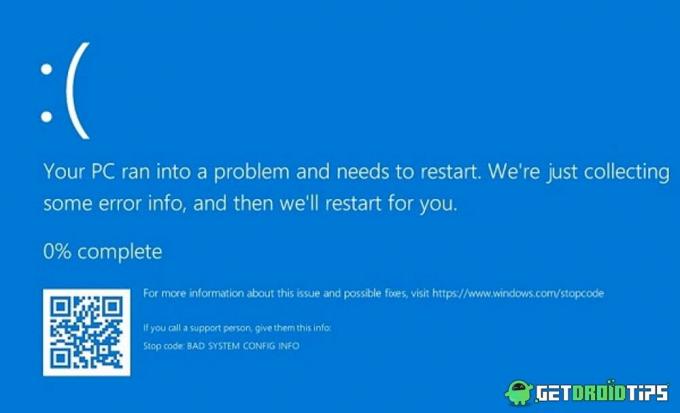
Sommario
-
1 Correzione: errore di informazioni di configurazione del sistema errate su Windows 10
- 1.1 Metodo 1: riavvia il computer
- 1.2 Metodo 2: eseguire i comandi SFC e CHKDSK
- 1.3 Metodo 3: test della RAM
- 1.4 Metodo 4: riparazione BCD
- 1.5 Metodo 5: correggi il registro di Windows
- 1.6 Metodo 6: riparazione del record MBR
- 1.7 Metodo 7: aggiorna o reinstalla i driver
- 1.8 Metodo 8: ripristino configurazione di sistema di Windows
- 1.9 Metodo 9: reimposta Windows 10
- 1.10 Metodo 10: controllo della configurazione hardware
- 1.11 Metodo 11: nuova installazione di Windows
- 2 Conclusione
Correzione: errore di informazioni di configurazione del sistema errate su Windows 10
Nella maggior parte degli scenari, l'errore BAD SYSTEM CONFIG INFO è un guasto temporaneo di alcuni componenti software e il riavvio del computer può risolverlo immediatamente. Tuttavia, in alcuni scenari, il problema continua a riapparire, ancora e ancora, sospettando la complessità della situazione. Di seguito sono riportati i passaggi per la risoluzione dei problemi per trovare e risolvere la causa di questo problema.
Annunci
Metodo 1: riavvia il computer
riavviare il PC o la workstation può risolvere molti problemi temporanei. Poiché il sistema è difettoso, l'errore delle informazioni di configurazione è un errore temporaneo causato da una cattiva configurazione dei driver o dalla lettura della RAM e questo può essere risolto con un semplice riavvio o riavvio. Tuttavia, tutti i tuoi dati non salvati andranno persi se riavvii, ma per ora non hai altra scelta se non riavviare il PC immediatamente.
Metodo 2: eseguire i comandi SFC e CHKDSK
Sebbene sia molto raro, ma un arresto anomalo del sistema è causato da una cattiva configurazione dei file di sistema. In uno scenario del genere, puoi utilizzare lo strumento SFC (System File Check) integrato per verificare eventuali vulnerabilità. Allo stesso tempo, CHKDSK è anche uno strumento importante da utilizzare per verificare eventuali anomalie nel disco rigido o in qualsiasi altra periferica collegata.
Premere l'icona "Windows" ed eseguire il prompt dei comandi. Assicurati di eseguirlo come modalità amministratore.

Digita il comando sfc / scannow e premi invio.
Annunci
sfc / scannow

Questo comando richiede in genere circa 10-20 minuti e troverà eventuali anomalie di sistema e le risolverà automaticamente.
Una volta completato il comando, esegui nuovamente il prompt dei comandi come in modalità Adin.
Digita il comando chkdsk e premi Invio
Annunci
chkdsk

Questo comando controllerà i componenti hardware collegati per trovare eventuali problemi relativi alla memoria e risolverli automaticamente.
Metodo 3: test della RAM
La RAM è uno dei componenti importanti per il funzionamento del tuo PC. Qualsiasi anomalia nella RAM può causare l'errore Bad System Config Info su Windows 10 che non verrà risolto da un riavvio del dispositivo. Per controllare lo stato dell'hardware della RAM, segui il comando in basso.
Aprire la finestra di dialogo Esegui premendo i tasti "Windows + R" e digitare "mdsched.exe" e premere Invio.

Si aprirà una nuova finestra di dialogo che chiederà di riavviare il PC. Premi sì e attendi che arrivino i risultati. Nel caso in cui mostri problemi, significa che la RAM hardware non è più funzionante e deve essere sostituita. Quindi parla con il tuo fornitore di PC per nuove chiavette RAM.
Metodo 4: riparazione BCD
Se il file BCD su Windows è danneggiato o danneggiato, potrebbe causare l'errore Bad System Config Info su Windows 10. Se questo file è danneggiato, può anche rifiutarsi di dare il permesso di accedere a mod sicuro, che è importante per risolvere tali errori BSOD. Per riparare BCD, segui il passaggio seguente.
Premere l'icona "Windows" ed eseguire il prompt dei comandi. Assicurati di eseguirlo come modalità amministratore.

Digita il comando bootrec / repairbcd e premi Invio.
bootrec / repairbcd
Attendi il comando per correggere il file BCD. Una volta risolto il file, riavvia il PC e controlla se ha risolto il problema.
Metodo 5: correggi il registro di Windows
Il registro di Windows è una parte di importazione del sistema di database di Windows che memorizza importanti dettagli di configurazione per il tuo PC. Poiché l'errore Bad System Config Info è causato da una cattiva configurazione, è molto probabile che si verifichi a causa di file di registro di Windows danneggiati.
Premere l'icona "Windows" ed eseguire il prompt dei comandi. Assicurati di eseguirlo come modalità amministratore.
Ora esegui i seguenti comandi uno per uno.
cd C: \ Windows \ System32 \ config. ren C: \ Windows \ System32 \ config \ DEFAULT DEFAULT.old. ren C: \ Windows \ System32 \ config \ SAM SAM.old. ren C: \ Windows \ System32 \ config \ SECURITY SECURITY.old. ren C: \ Windows \ System32 \ config \ SOFTWARE SOFTWARE.old. ren C: \ Windows \ System32 \ config \ SYSTEM SYSTEM.old
Ora, questi comandi salveranno i vecchi file di configurazione con un nome diverso. Non ti serviranno in seguito, quindi puoi anche eliminarli. Ora esegui i seguenti comandi uno per uno
copia C: \ Windows \ System32 \ config \ RegBack \ DEFAULT C: \ Windows \ System32 \ config \ copia C: \ Windows \ System32 \ config \ RegBack \ DEFAULT C: \ Windows \ System32 \ config \ copia C: \ Windows \ System32 \ config \ RegBack \ SAM C: \ Windows \ System32 \ config \ copia C: \ Windows \ System32 \ config \ RegBack \ SECURITY C: \ Windows \ System32 \ config \ copia C: \ Windows \ System32 \ config \ RegBack \ SYSTEM C: \ Windows \ System32 \ config \ copia C: \ Windows \ System32 \ config \ RegBack \ SOFTWARE C: \ Windows \ System32 \ config \
Ciò renderà tutte le voci di registro ai valori predefiniti e quindi risolverà facilmente il problema BSOD.
Metodo 6: riparazione del record MBR
Master Boot Record, noto anche come MBR, è anche un colpevole di molti errori BSOD, incluso anche l'errore Bad System Config Info. MBR mantiene un record del tuo attuale sistema operativo installato sul tuo PC. Se di recente hai disinstallato o installato un nuovo sistema operativo sul tuo PC come dual boot, questo record MBR deve essere corretto.
Premere l'icona "Windows" ed eseguire il prompt dei comandi. Assicurati di eseguirlo come modalità amministratore.
Esegui il comando bootrec / repairmbr e premi invio.
bootrec / repairmbr
Una volta completato il comando, digita bootrec / osscan command e premi invio.
bootrec / osscan
Questo mostrerà un elenco di tutti i sistemi operativi installati sul tuo PC. Dopo aver eseguito entrambi i comandi, riavvia il PC.
Metodo 7: aggiorna o reinstalla i driver
I driver svolgono un ruolo importante nel corretto funzionamento del tuo PC. Ad esempio, se i driver del PC non sono funzionanti o danneggiati, potrebbero verificarsi molti problemi, inclusa la schermata blu con informazioni di configurazione del sistema errate. Per risolvere i problemi, assicurati di aggiornare tutti i tuoi driver alla versione più recente.
Fare clic sulla barra di ricerca presente nella barra delle applicazioni.
Cerca Gestione dispositivi e fai clic sull'opzione "Gestione dispositivi" che viene visualizzata sopra la casella di ricerca.
Nella finestra Gestione dispositivi, vedrai l'elenco di tutti i tuoi dispositivi collegati al sistema: fai clic con il pulsante destro del mouse sul dispositivo audio di cui desideri aggiornare i driver.
Metodo 8: ripristino configurazione di sistema di Windows
Windows conserva una copia delle impostazioni di sistema in modo che gli utenti possano ripristinare un determinato punto di funzionamento quando disponibile.
Vai a Start> Alimentazione
Premere il pulsante "Shift" e fare clic sul comando Reset.
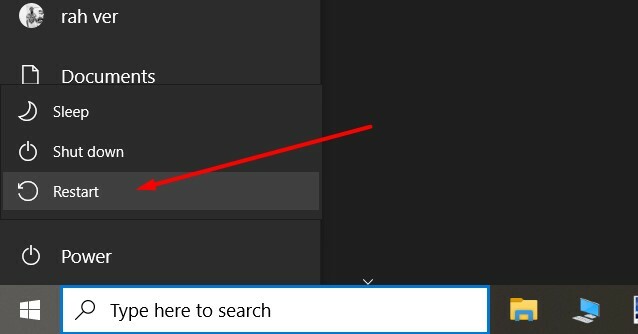
Dopo il riavvio del PC in modalità provvisoria, selezionare "Risoluzione dei problemi -> Opzioni avanzate -> Ripristino configurazione di sistema.
Scegli il punto di ripristino disponibile di recente e fai clic su Ripristina. Attendi che il tuo PC completi il processo.
Metodo 9: reimposta Windows 10
Proprio come puoi ripristinare il tuo smartphone per eliminare eventuali bug o problemi del software, allo stesso modo in cui puoi ripristinare Windows 10 corregge anche questo errore BSOD.
Vai alle impostazioni di Windows> Aggiornamento e sicurezza.
Qui puoi andare alla scheda Ripristino e cercare l'opzione "Ripristina questo PC".

Segui le istruzioni sullo schermo per ripristinare Windows 10. Assicurati di attivare l'opzione "Conserva i miei file e dati" per mantenere i tuoi dati salvati.
Metodo 10: controllo della configurazione hardware
Poiché il messaggio di errore dice errore di configurazione che afferma che potrebbero esserci alcuni problemi di configurazione del sistema che dovresti controllare da parte tua. Potrebbero esserci problemi riguardanti alcuni dei componenti cruciali del tuo PC come disco rigido, RAM o altre periferiche. Quindi apri il cabinet della CPU e prova a controllare correttamente i collegamenti.
Nota: Anche la polvere può causare tali problemi, quindi assicurati di rimuovere tutti i tipi di particelle di polvere usando un panno per spolverare o un aspirapolvere.
Metodo 11: nuova installazione di Windows
Nel caso in cui nessuno dei metodi sopra riportati ti aiuti a correggere l'errore Bad System Config Info su Windows 10, potrebbe esserci qualche problema serio con la cartella System32. Quindi, per risolvere completamente questo problema, è necessario installare una nuova configurazione dell'installazione di Windows 10. Questo cancellerà qualsiasi software o pacchetto di terze parti che potrebbe causare questo problema.
Conclusione
L'errore Bad System Config Info su Windows 10 è un errore comune affrontato da molti utenti, quindi non farti prendere dal panico se stai affrontando lo stesso. Tuttavia, affrontare continuamente tali errori potrebbe comportare un cattivo prodotto e lo spreco di dati importanti non salvati. Quindi segui questi metodi sopra per risolverlo. E nel caso in cui nessuno di loro funzioni, puoi provare a reinstallare una nuova versione di Windows sul tuo PC.
Scelta dell'editore:
- Correzione: codice errore OneDrive 0x80070185 su Windows 10
- Correzione: impossibile eliminare la chiave: errore durante l'eliminazione della chiave su Windows 10
- Come risolvere "Opzione Pin di Windows Hello attualmente non disponibile"?
- Correzione: nessun errore di protezione Internet in Windows 10
- Combina l'icona delle note adesive sulla barra delle applicazioni | Problema non combinato


![Come installare Stock ROM su Coolpad Max A8 [Firmware Flash File]](/f/cd5a9bf3cb4e73761f79992eb167bdeb.jpg?width=288&height=384)
